GARI – Gerenciador do Aterro de Resíduos Inertes
Introdução
O sistema Gerenciador do Aterro de Resíduos Inertes (GARI) tem como objetivo gerenciar o lançamento de taxas de uso do aterro de resíduos inertes, sobre o material depositado.
Acesso ao sistema
Módulo Admin
Na barra de endereço do navegador digite:
https://sistemas.sorocaba.sp.gov.br/gari/
Ao acessar, será exibida a seguinte tela para realização do login, digite o nome de usuário e a senha.
Figura 1 – Tela de Login do sistema GARI
Importante:
-
Para inclusão de um novo usuário, é necessário que o chefe do setor responsável envie um e-mail para informatica@sorocaba.sp.gov.br solicitando a liberação do acesso, deverá ser informado o nome completo, e-mail, CPF, matrícula e qual deverá ser o perfil do novo usuário (ou indicar em quem devem ser espelhadas as permissões).
-
Para os usuários já liberados, usar o mesmo login e senha de rede da Prefeitura.
Perfis do sistema
O sistema possuí três grupos de lançamentos:
Paço Municipal 1
Paço Municipal 2
Aterro
Normalmente são apenas três usuários que utilizam o sistema GARI, sendo dois para realizar os lançamentos e um para supervisionar. Cada usuários é incluído em um grupo de lançamentos diferente do outro, o grupo que cada usuário pertence é pré-definido pelo supervisor. E todos os usuários, independente do grupo de lançamentos, têm acesso as mesmas permissões.
Paço Municipal 1, Paço Municipal 2 e Aterro
Lançamentos
Empresas
Grupos e Usuários
Relatórios
Visão geral
Na tela principal é exibido as abas: Lançamentos, Empresas, Grupos e Usuários e Relatórios.
Figura 2 – Tela principal do sistema GARI
Lançamentos
Na tela principal de “Lançamentos” é exibido todos os lançamentos realizado no mês vigente, separados por empresa, exibindo quantos lançamentos cada empresa tem no mês, a quantidade em M³ de cada classe (1), o total de M³ somando as classes e o valor total.
(1) “Classe A” é referente a resíduos sólidos e na coluna da “Classe II A” são os chamados de resíduos verde ou vegetal
Figura 3 – Tela de Lançamento do sistema GARI
Consultar lançamentos
Para consultar os lançamentos por uma data específica é necessário escolher o ano, mês e dia. Após escolher a data, os lançamentos do dia selecionado serão mostrados automaticamente.
Figura 4 – Tela de Lançamento: Selecionando data
Para escolher o ano e mês, basta clicar nas setas laterias.
Figura 5 – Tela de Lançamento selecionando o ano e mês
Para escolher o dia é necessário clicar no quadradinho que está localizado na barra de dia, do lado direito da barra do mês, para que mostre o calendário referente a mês e ano já selecionado. Exibindo o calendário, basta selecionar o dia desejado.
Figura 6 – Tela de Lançamento selecionando o dia
Então é exibido todos os lançamentos da data selecionada, separado por empresa.
Figura 7 – Tela de Lançamento exibindo todos os lançamentos da data selecionada
Para consultar os lançamentos de um mês, selecione o ano e o mês, sem selecionar o dia.
Figura 8 – Tela de Lançamento exibindo todos os lançamentos do mês selecionado
Para ver detalhes de um lançamento é necessário clicar no ícone verde com um olho que está localizado no lado direito de cada lançamento.
Figura 9 – Tela de Lançamento: ícone de exibição de detalhes
Nos detalhes do lançamento são exibidos a data, as classes, o total da soma das classes por M³ e o valor de cada lançamento de uma empresa.
Figura 10 – Tela de Lançamento exibindo os detalhes de cada lançamentos de uma empresa
Editar Lançamento
Para editar ou incluir um lançamento é preciso clicar no botão azul que é exibido no canto superior direito. Caso precise alterar um lançamento especifico, basta clicar no ícone azul do lado direito de cada lançamento, assim será exibido os lançamentos do dia do lançamento selecionado.
Os lançamentos podem ser alterados apenas dentro do mês vigente.
Figura 11 – Tela de Lançamento: Editar lançamentos
Clicando no botão “Editar Lançamentos” abrirá a janela “Edição de Lançamentos” exibindo a data do dia selecionado.
Figura 12 – Tela de Edição de Lançamentos
Para editar os lançamentos de uma outra data, clique na barra onde é exibido a data para mostrar o calendário. Para mudar a data é preciso clicar nas setas laterais onde é exibido o mês e ano e então selecionar o dia.
Figura 13 – Tela de Edição de Lançamentos: Alterando a data de lançamento
Na tela de “Edição de Lançamentos” é mostrado uma lista com todas as empresas cadastradas. É preciso incluir a quantidade total de resíduos recebido no dia em M³, para isso é preciso somar a quantidade descrita em todas as “Nota de Remessa” recebida no mesmo dia de cada empresa cadastrada. A coluna “Classe A” é referente a resíduos sólidos e na coluna da “Classe II A” são os chamados de resíduos verde ou vegetal. Se atentar se está digitando na empresa desejada.
Figura 14 – Tela de Edição de Lançamentos: Classe A e Classe II A
Para cancelar as alterações ou apenas voltar para a janela de “Lançamentos”, clique no botão laranja “Cancelar Edição” que está localizado no canto superior direito.
Figura 15 – Tela de Edição de Lançamentos: Cancelar Edição
Para salvar as alterações realizadas, clique no botão verde “Salvar Alterações”, que está localizado na parte superior direito.
Figura 16 – Tela de Edição de Lançamentos: Salvar Alterações
Após clicar no botão “Salvar Alterações” será exibido a janela de confirmação da atualização dos lançamentos. Clique no botão verde “Sim” para confirmar ou “Não” para cancelar e voltar para “Edição de Lançamentos”.
Figura 17 – Tela de Edição de Lançamentos: Confirmação “Sim”
Clicando em “Sim” a janela de “Aviso” será exibido, confirmando que os lançamentos foram atualizados, para fechar essa janela é preciso clicar no botão verde “OK”.
Figura 18 – Tela de Edição de Lançamentos: Janela de “Aviso”
Depois de clicar em “OK” será exibido novamente a janela principal de “Lançamentos” com as alterações realizadas. O valor é calculado automaticamente pelo sistema.
Figura 19 – Tela principal de Lançamentos
Comparar dados
Dois usuários distintos precisam realizar os lançamentos de todos os resíduos que entram no dia para cada todas as empresas cadastradas (dupla digitação), e no final do dia é realizado a checagem através da comparação dos lançamentos entre os lançamentos digitados pelos usuários distintos e, caso tenha alguma divergência, é necessário verificar e corrigir o lançamento.
Para realizar a comparação dos lançamentos, é preciso selecionar o grupo de lançamentos desejado no campo “Comparar dados com:”, clicando nessa barra, será exibido os apelidos do grupo de lançamentos. Para selecionar basta clicar em cima do grupo desejado.
Figura 20 – Tela principal de Lançamentos: Comparar dados com:
Se todos os lançamentos estiverem iguais é exibido a mensagem em verde “Dados Consistentes”.
Figura 21 – Tela principal de Lançamentos: Mensagem “Dados Consistentes”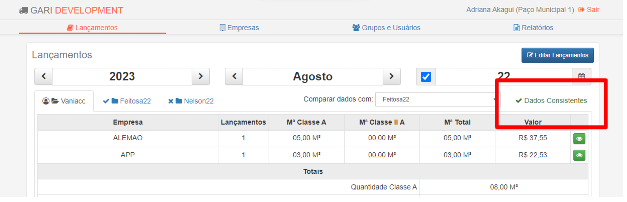
Tendo um lançamento divergente é exibido uma mensagem em vermelho “Dados inconsistentes”, a linha fica em vermelho com um ícone de alerta na empresa em que precisa ser verificado os dados de lançamentos.
Figura 22 – Tela principal de Lançamentos: Mensagem “Dados inconsistentes” e alerta em vermelho
Para editar os dados inconsistentes é preciso clicar no ícone verde com um olho na linha.
Figura 23 – Tela principal de Lançamentos: ícone verde com um olho
Será exibido só detalhes do lançamento, depois clique no ícone azul.
Figura 24 – Tela principal de Lançamentos: ícone azul para editar
Exibirá a tela de “Edição de Lançamentos”. Confira os dados lançados e faça a correção. As empresas que estão com os lançamentos corretos, normalmente ficam destacados em verde. Depois é só salvar como já descrito no item “4.1.2. Editar Lançamento”.
Figura 25 – Tela Edição de Lançamentos: Empresas em verde
Se os dados estiverem iguais para os dois grupos de lançamentos comparados, a mensagem em verde “Dados Consistentes” será exibido.
Figura 26 – Tela principal de Lançamentos: mensagem “Dados Consistentes”
Empresas
Na tela principal de “Empresas” são exibidas todas as empresas cadastradas no sistema GARI. É possível pesquisar uma empresa, alterar os dados de uma empresa e incluir empresas.
Figura 27 – Tela principal de Empresas
Pesquisa
Para pesquisar uma empresa, selecione os campos de pesquisa que deseja (Inscrição, Razão Social, Nome Fantasia e Ativa?) e digite conforme a seleção na barra “Pesquisa…”, podendo realizar a pesquisa pela razão social ou nome fantasia ou ainda pesquisar pelo número de inscrição, depois clique no ícone de lupa que se encontra no lado direito da barra de pesquisa, para realizar a pesquisa pela empresa.
Figura 28 – Tela principal de Lançamentos: Barra Pesquisa
É possível filtrar as empresas cadastradas no lançamento, para isso selecione a opção “Somente Ativos” para ver as empresas em situação Ativo, ou “Somente Inativos” para ver as empresas em situação inativo. Se selecionar “Exibir Todos” serão exibidos todas as empresas tanto ativos quanto inativos (as empresas inativas ficam destacadas em vermelho e na coluna “Ativa?” fica escrito “Não”).
Figura 29 – Tela principal de Lançamentos: Filtros de pesquisa
Incluir Lançamento
Importante:
Primeiro é necessário verificar se a empresa foi liberada para a inclusão no sistema GARI. Caso não tenha autorização é preciso solicitar a liberação da inclusão através do formulário de “Solicitação de uso do aterro de inertes” que é encaminhado para a secretaria responsável pela Divisão de Limpeza Urbana e Resíduos.
Para incluir uma empresa clique no botão azul “+ Incluir Lançamento” que está localizado na parte superior direito.
Figura 30 – Tela principal de Lançamentos: Incluir Lançamento
Na janela “Inclusão de Empresa” preencha os campos com os dados solicitados referente à empresa que deseja incluir, depois clique no botão verde “Salvar” que está localizado no canto inferior direito.
Figura 31 – Tela Inclusão de Empresa: Preencha com os dados e clique em salvar
Para confirmar o registro da empresa é preciso clicar no botão verde “Sim” que é exibido na janela de “Confirmação”. Caso clique em “Não” o registro não será salvo, fechando a janela de “Confirmação”.
Figura 32 – Tela Inclusão de Empresa: Janela de “Confirmação”
Para finalizar a inclusão da empresa é preciso clicar no botão “OK” que é exibido na janela de “Aviso” que abre após confirmar o registro.
Figura 33 – Tela Inclusão de Empresa: Janela de “Aviso”
Caso queira cancelar a inclusão ou apenas voltar para a janela “Empresas”, clique no botão laranja “Cancelar Inclusão” no canto superior direito.
Figura 34 – Tela Inclusão de Empresa: Cancelar Inclusão
Alterar ou Excluir Empresa
Para alterar ou inativar ou ainda excluir uma empresa, primeiro pesquise pela empresa desejada, como mostrado anteriormente no índice “4.2.1 Pesquisa”. Depois clique em qualquer local em cima do nome da empresa.
Figura 35 – Tela principal de Empresa: Clique na empresa pesquisada
Para alterar algum dado da empresa, digite as alterações necessárias e clique no botão amarelo “Alterar” no canto inferior direito.
Figura 36 – Tela Edição de Empresa: Alterar dados
Confirme a alteração realizada clicando no botão verde “Sim” que é exibido na janela de “Confirmação”. Caso clique em “Não” as alterações não serão salvas e a janela de “Confirmação” será fechada.
Figura 37 – Tela Edição de Empresa: Janela de “Confirmação”
É exibido a janela de “Aviso” confirmando que a alteração do registro foi alterado. Para fechar a janela, clique no botão verde “OK”.
Figura 38 – Tela Edição de Empresa: Janela de “Aviso”
Caso precise excluir uma empresa siga o mesmo procedimento anterior, pesquise pela empresa e selecione clicando em qualquer lugar em cima do nome da empresa desejada.
Figura 38 – Tela principal de Empresa: Clique na empresa pesquisada
Na janela “Edição de Empresa” clique no botão vermelho “Excluir” que está localizada no canto inferior direito.
Figura 40 – Tela Edição de Empresa: Excluir
Para confirmar a exclusão da empresa clique no botão verde “Sim” que é exibido na janela de “Confirmação”. Caso clique em “Não” a exclusão será cancelada.
Figura 41 – Tela Edição de Empresa: Janela “Confirmação”
Clicando em “Sim”, será exibido uma janela “Aviso” escrito “Registro Excluído”, confirmando a exclusão, para fechar essa janela é preciso clicar no botão verde “OK”.
Figura 42 – Tela Edição de Empresa: Janela “Aviso”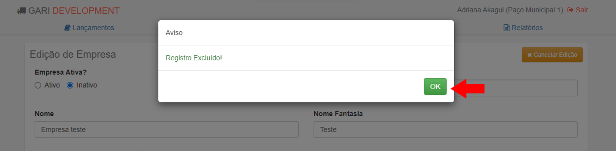
Grupos e Usuários
Na janela principal de “Grupos e Usuários” é exibido duas abas “Grupos de Lançamento” e “Associações de Usuários”.
Figura 43 – Tela principal Grupos e Usuários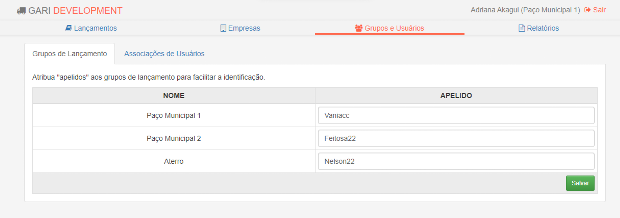
Na aba “Grupos de Lançamento” é possível atribuir “apelidos” para cada grupo de lançamento para facilitar a identificação. Para colocar um apelido ou alterar, clique na barra do lado do grupo desejado, na coluna “APELIDO” e digite o apelido. Normalmente no campo apelido é colocado o nome do usuário que realizará os lançamentos para esse grupo de lançamentos.
Figura 44 – Tela Grupo de Lançamento: coluna APELIDO
Clique no botão verde “Salvar” para salvar o apelido.
Figura 45 – Tela Grupos de Lançamento: Salvar
Será exibido a janela “Confirmação” perguntando se deseja salvar as alterações, para confirmar clique no botão verde “Sim” e para não salvar clique em “Não”.
Figura 46 – Janela de Confirmação
Após clicar em “Sim” é exibido a janela “Aviso” dizendo que as alterações foram realizadas com sucesso. Para fechar essa janela clique no botão verde “OK”.
Figura 47 – Janela de Aviso
O apelido salvo será exibido na aba de “Lançamentos” para facilitar a visualização dos lançamentos de cada usuário, que está separado em abas.
Figura 48 – Tela principal de Lançamentos: abas com os “Apelidos” dos grupos de lançamentos
Na aba “Associações de Usuários” são exibidos todos os usuários cadastrados no sistema GARI. Aqui é possível definir em qual grupo de lançamento cada usuários faz parte.
Figura 49 – Tela Associações de Usuários
Caso precise definir ou alterar o grupo de lançamento, clique na barra de seleção que está localizada na coluna “Grupo de Lançamento” do lado do nome do usuário que deseja alterar. Clicando nessa barra é exibida um menu suspenso com todos os grupos disponíveis, selecione o grupo desejado.
Figura 50 – Tela Associação de Usuários: Grupo de Lançamentos
Figura 51 – Tela Associações de Usuários: Menu com todas as opções de grupos de lançamento
Para salvar as alterações do grupo de lançamento, clique no botão verde “Salvar” que está localizada no conto interior direito.
Figura 52 – Tela Associações de Usuários: Salvar grupo de lançamentos
Figura 53 – Tela Associações de Usuários: Confirmação
Clicando em “Sim” será exibido a janela “Aviso” dizendo que as alterações foram realizadas com sucesso. Para fechar essa janela é preciso clicar no botão verde “OK”.
Figura 54 –Tela Associações de Usuários: Aviso
A janela “Aviso” é fechada, voltando para a “Associações de Usuários” com as alterações realizadas salvas.
Figura 55 – Tela Associações de Usuários
Importante: É preciso incluir o usuário novo em um grupo, para que possa acessar o sistema GARI.
Relatórios
Para emitir um relatório dos lançamentos é necessário escolher um período. O relatório é gerado no formato PDF.
Na tela principal de “Relatórios” são exibidos os campos para selecionar a data de início e fim nos campos “Início Período” e “Fim Período” e também o “Grupo de Referência”.
Figura 56 – Tela principal de Relatórios
Clique no campo “Selecione a Data de Início” para exibir o calendário, onde é possível escolher qual dia, mês e ano deseja selecionar.
Figura 57 – Tela principal de Relatórios – Selecionar a Data de Início
Clique na área “Selecione a Data de Fim” para exibir um calendário, onde é possível escolher qual dia, mês e ano deseja selecionar.
Figura 58 – Tela principal de Relatórios – Selecionar a Data de fim
Clique no campo “Grupo de Referência” para mostrar todos os grupos disponíveis e selecione de qual grupo deseja obter o relatório.
Figura 59 – Tela principal de Relatórios: selecionar o Grupo de Referência
Depois de tudo selecionado, clique no botão azul “Emitir Relatório” para gerar o relatório no formato PDF.
Figura 60 – Tela principal de Relatórios: emitir Relatório
O relatório no formato PDF normalmente é salvo na pasta Download da máquina.
Figura 61 – Tela principal de Relatórios: relatório gerado
Abrindo o relatório gerado no formato PDF é exibido essa estrutura com todos os lançamentos da data e grupo selecionado.
Figura 62 – Estrutura do relatório gerado em PDF
Sair
Para sair do sistema basta clicar no ícone vermelho seguido da palavra sair que está localizada no lado direito do nome de usuário, no canto superior direito.
Figura 63 – Sair
Será exibido a janela de “Confirmação” com a mensagem “Sair do sistema?”, clique no botão verde “Sim” para confirmar e sair do sistema.
Figura 64 – Tela “Confirmação”: botão verde “Sim”
Será exibido a tela de login do sistema GARI.
Figura 65 – Tela de login do sistema GARI

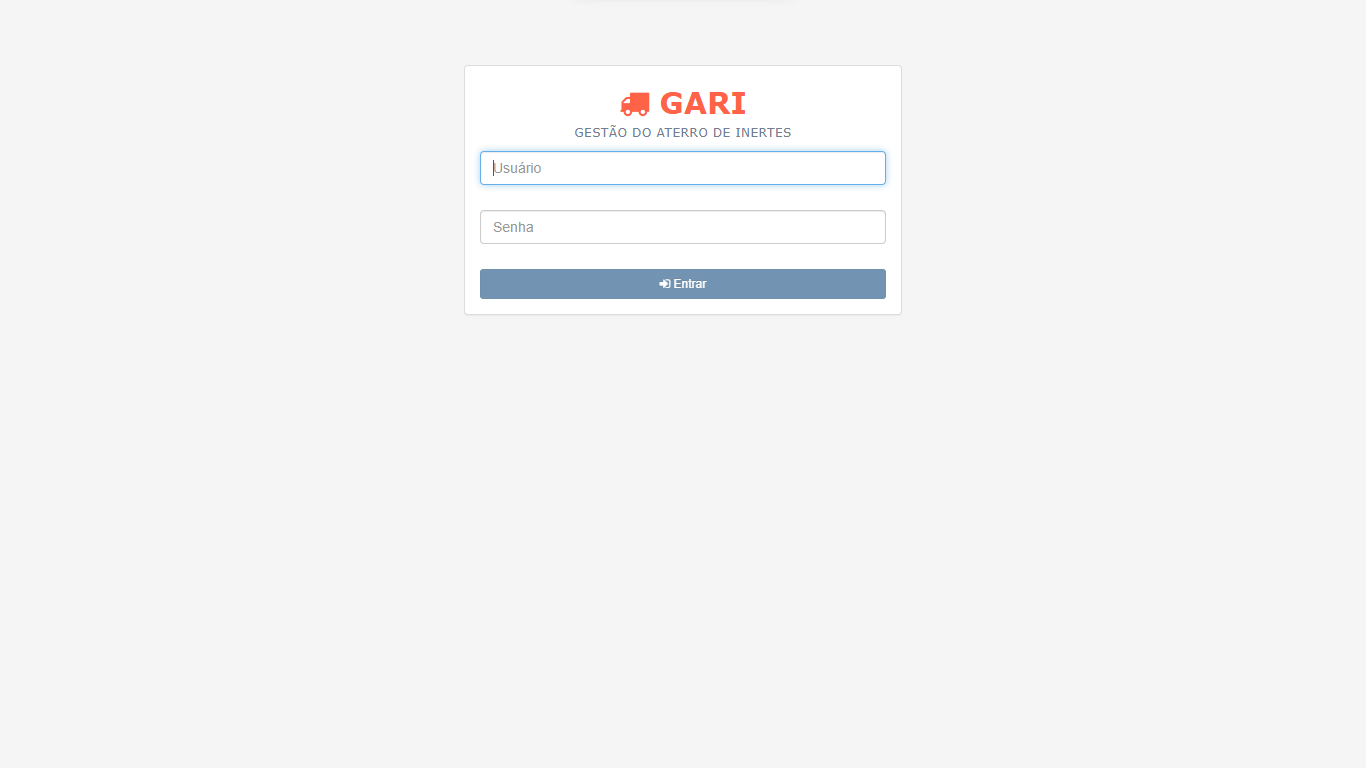
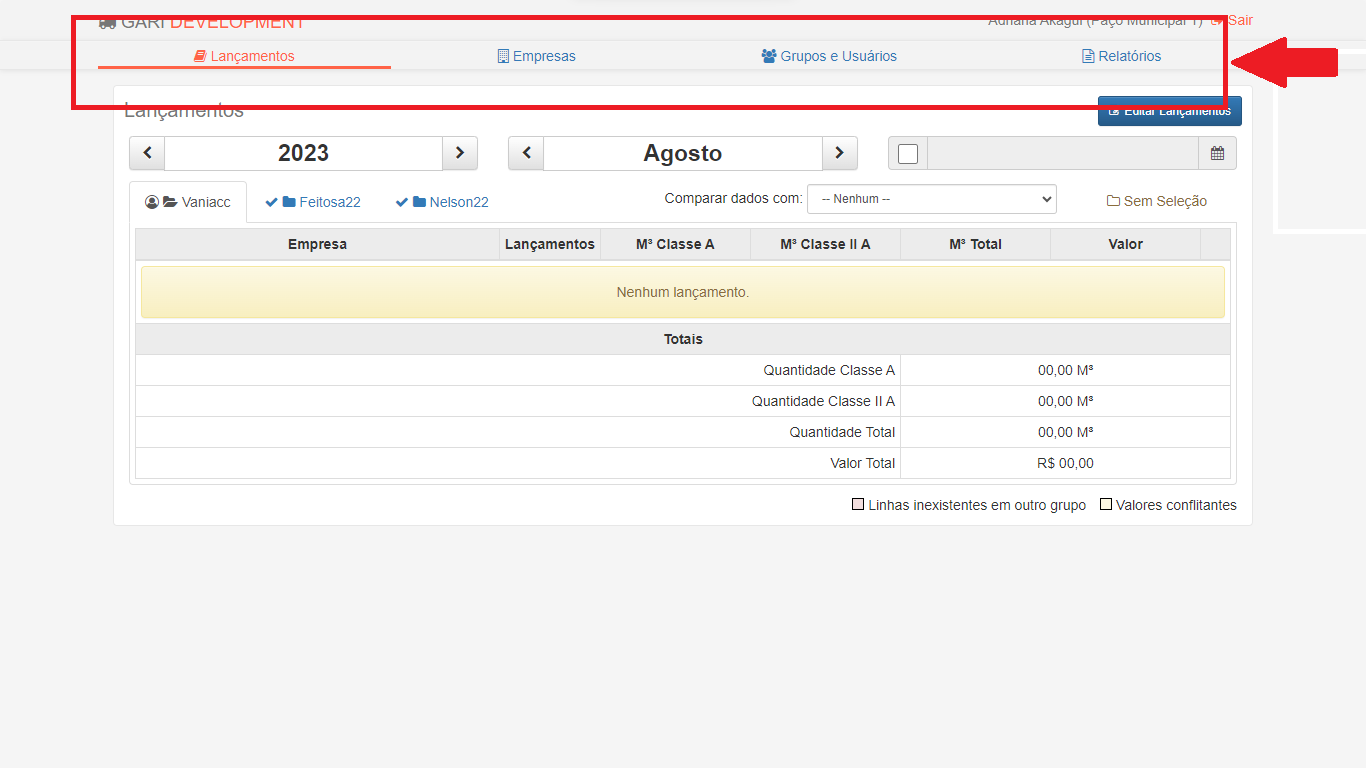
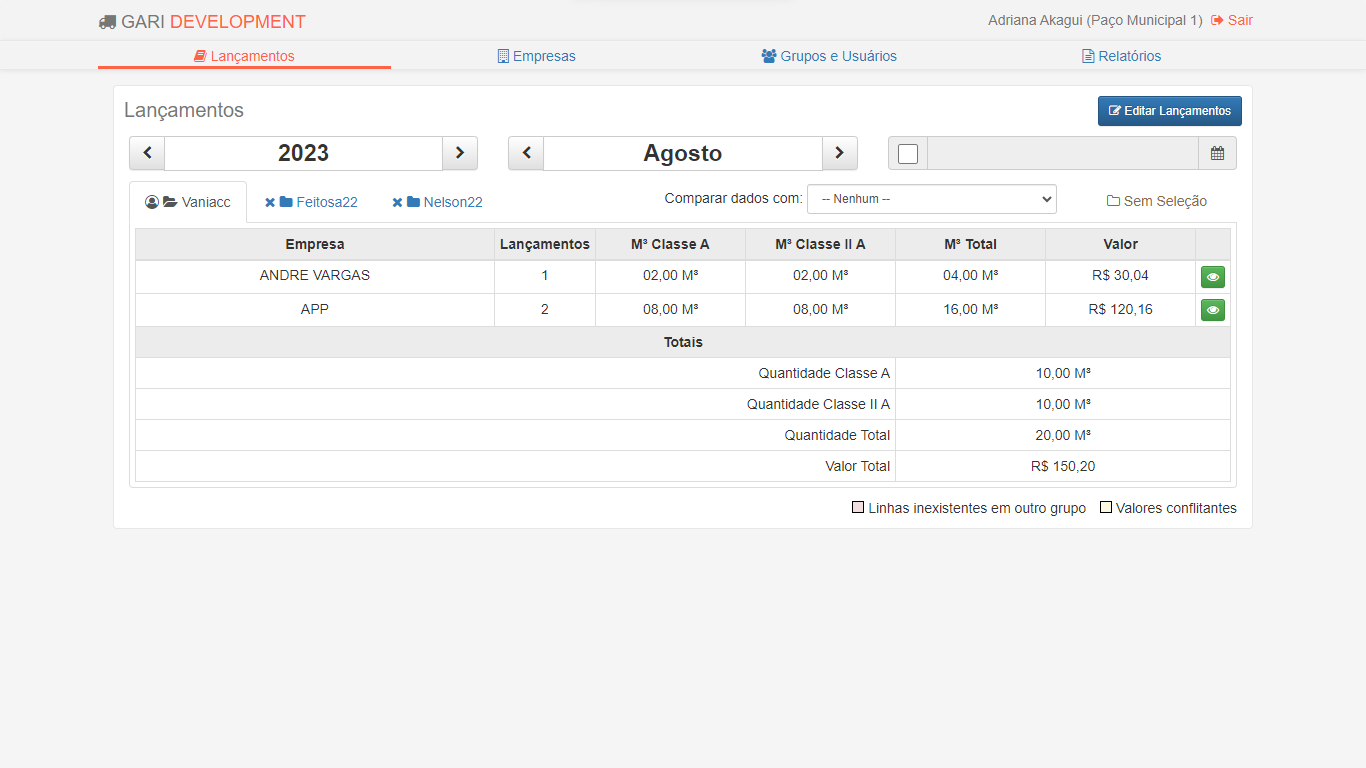
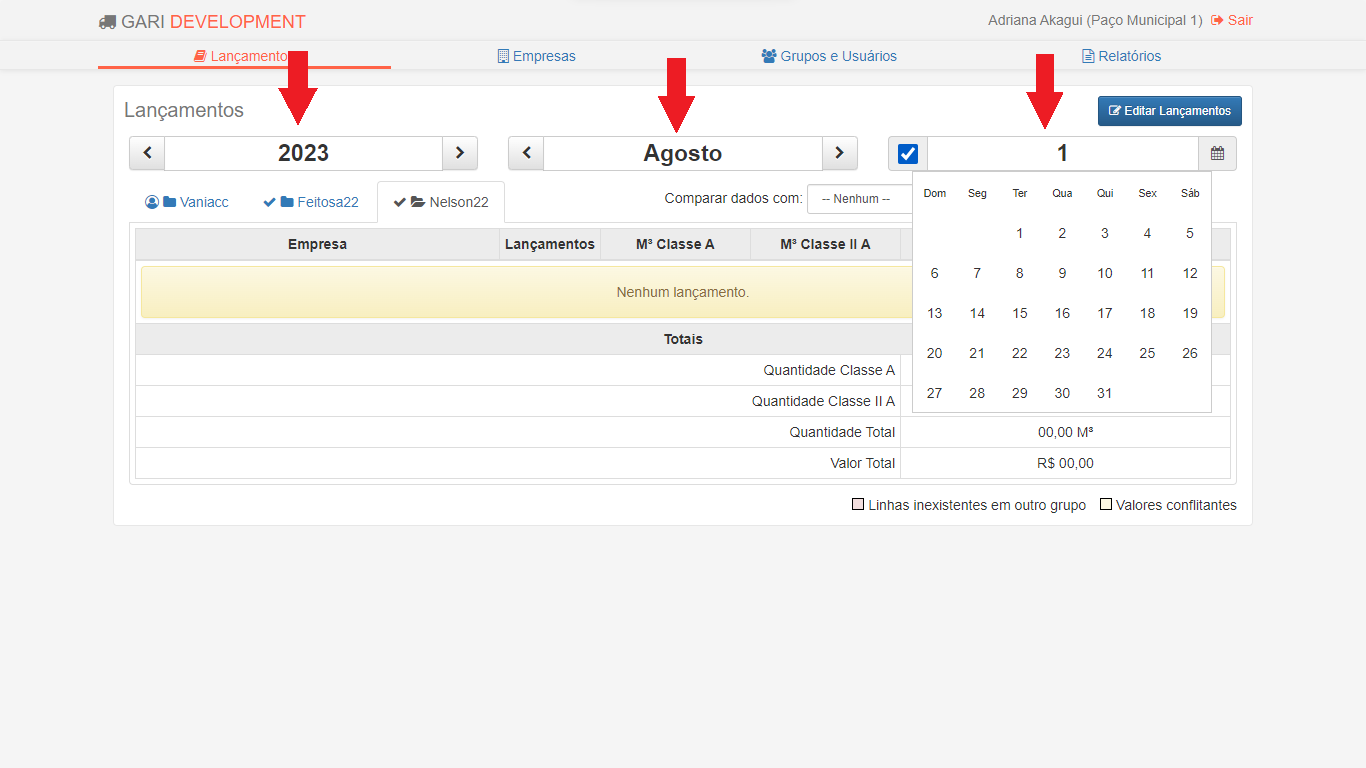
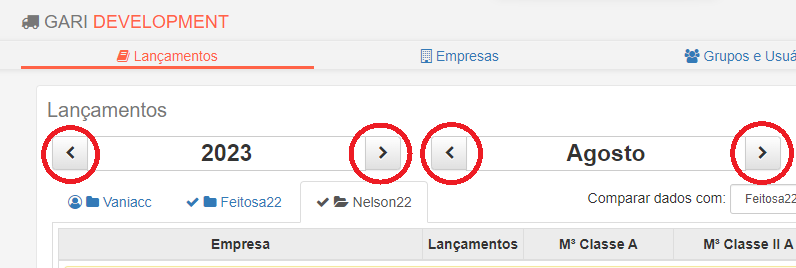

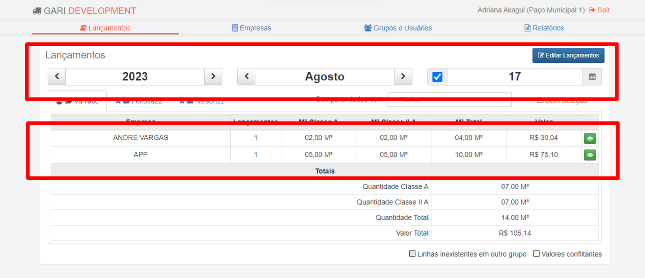
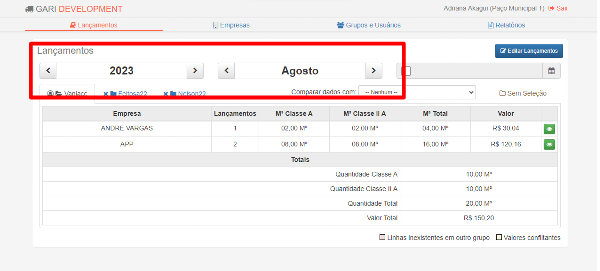
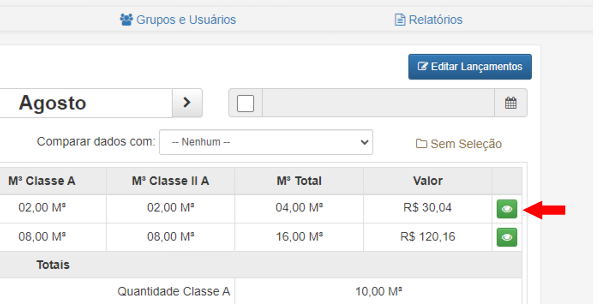
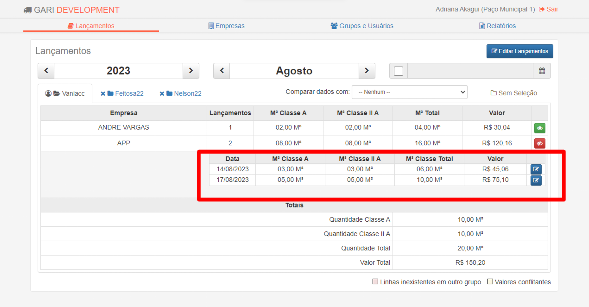
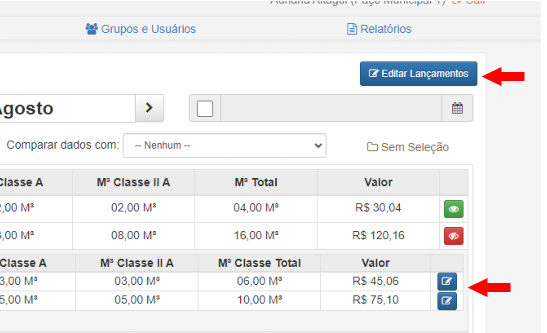
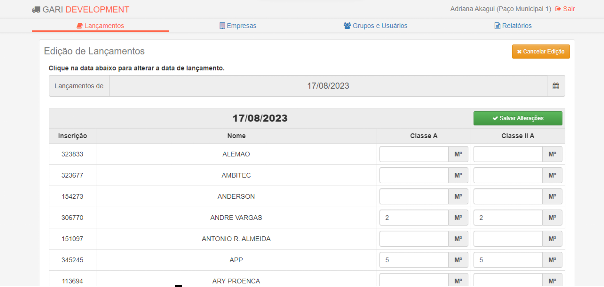
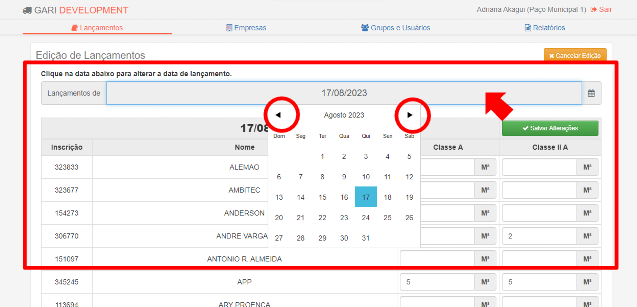
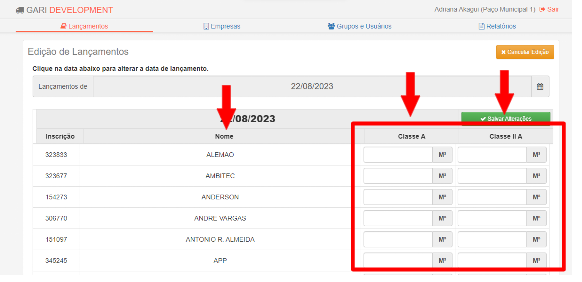
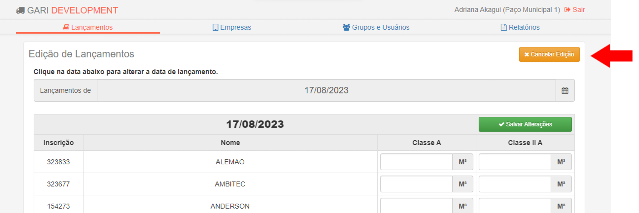
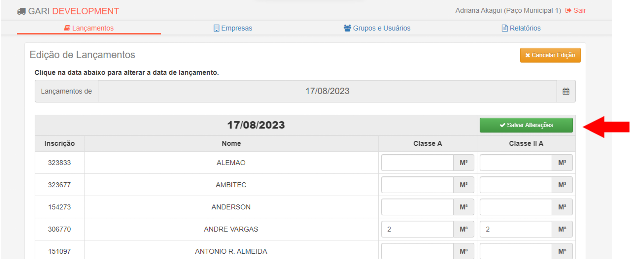
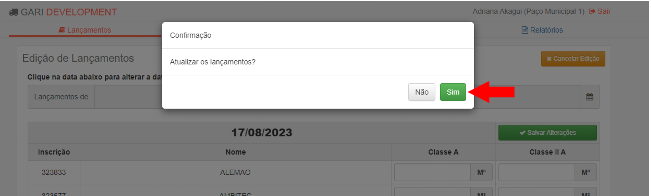
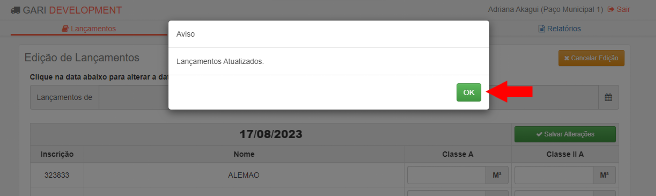
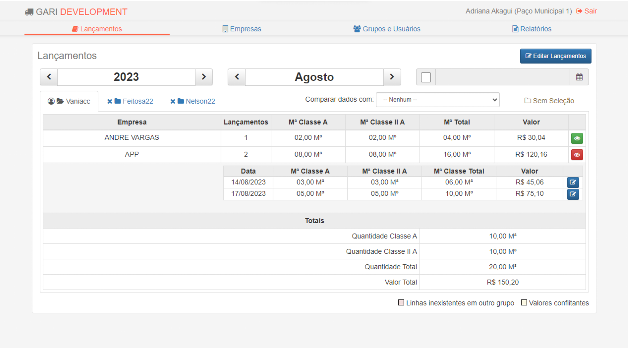
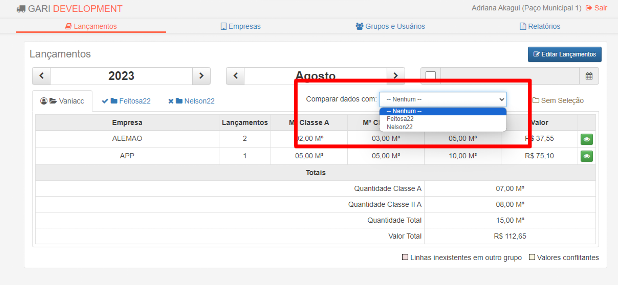
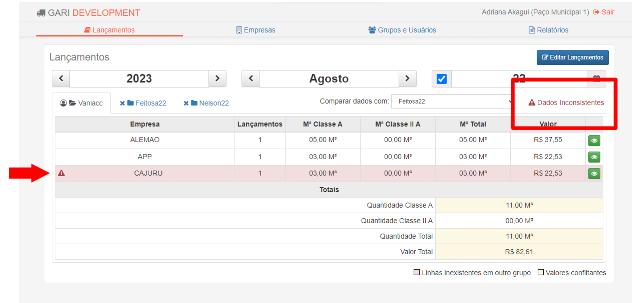
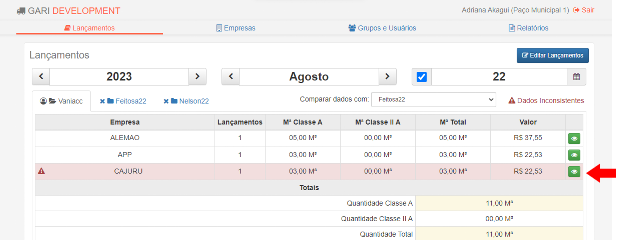
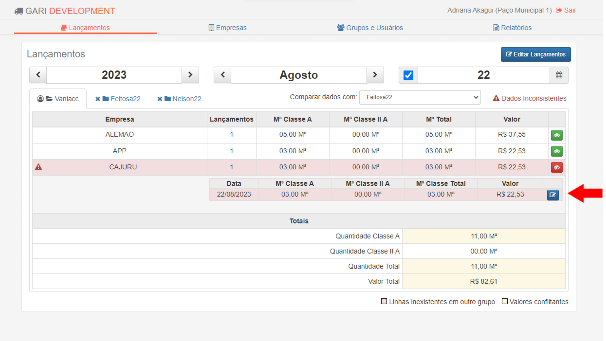
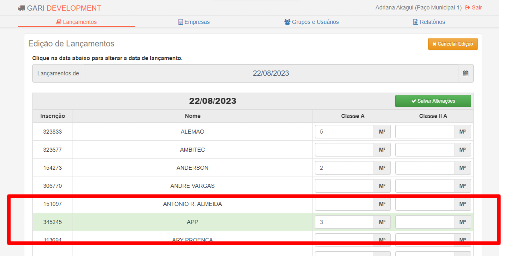
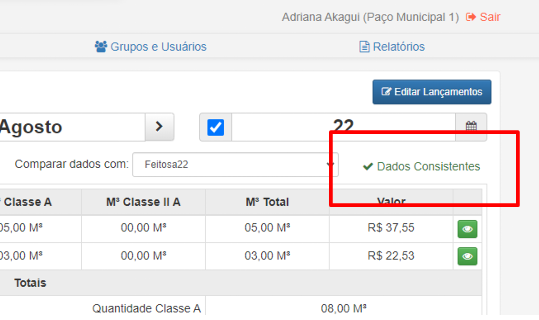
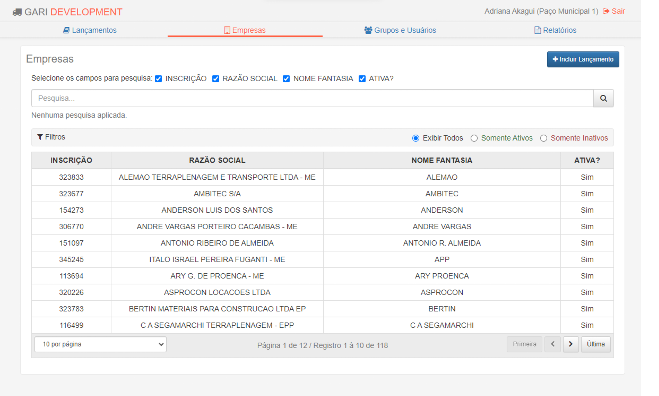

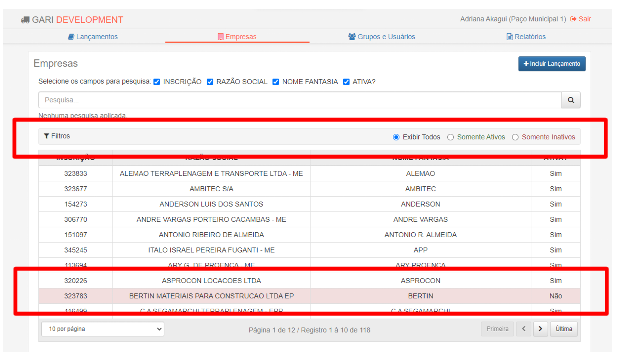
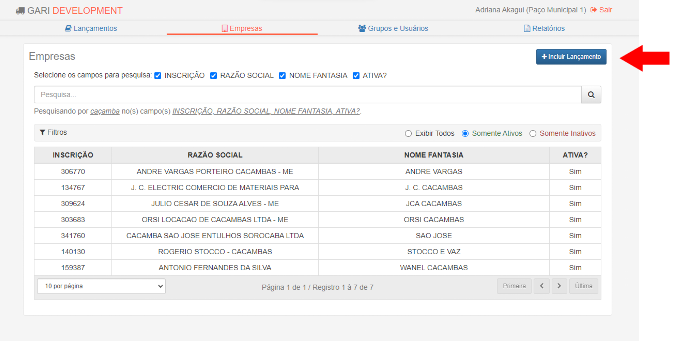
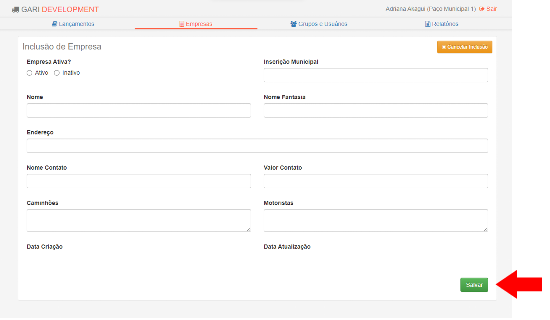
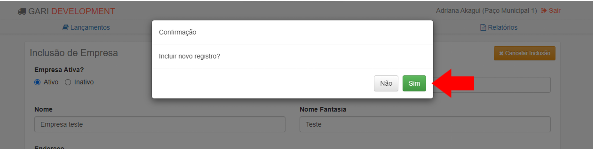
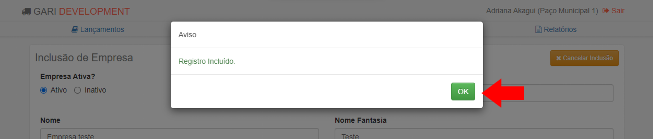
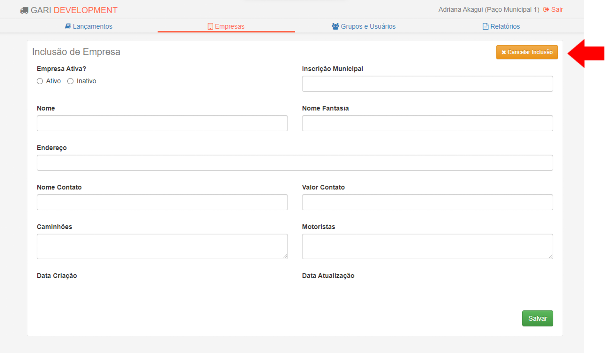
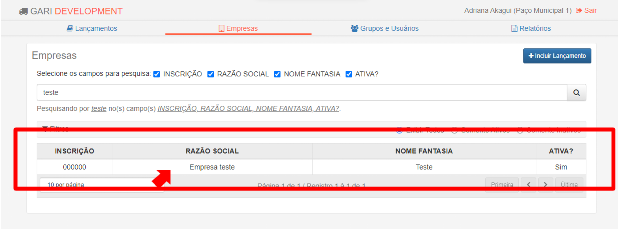
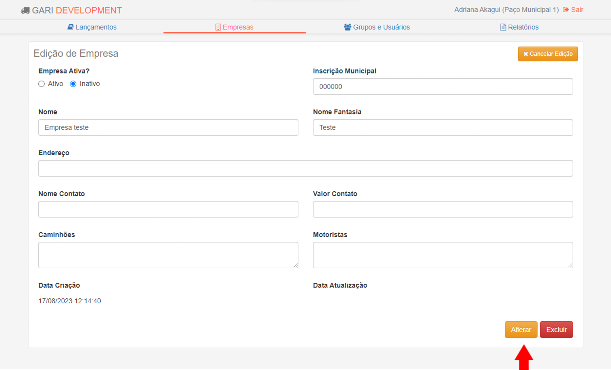
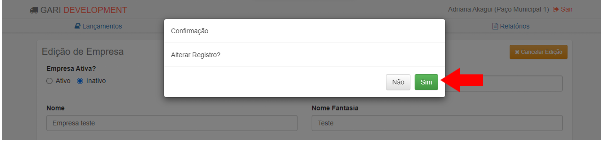
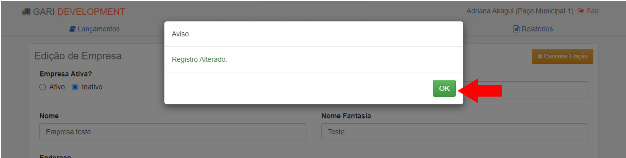
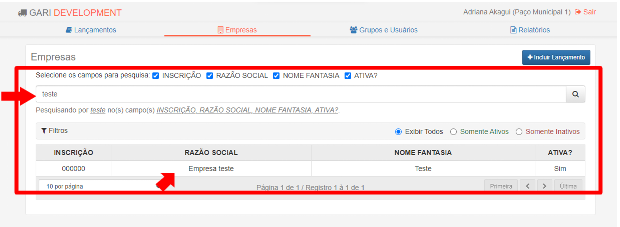
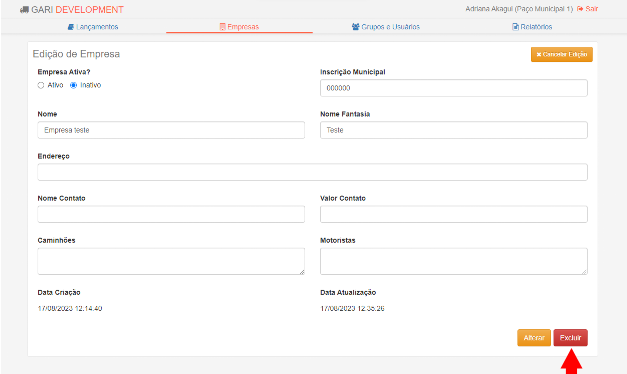
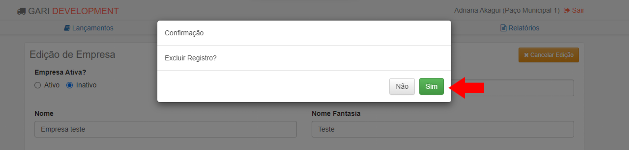
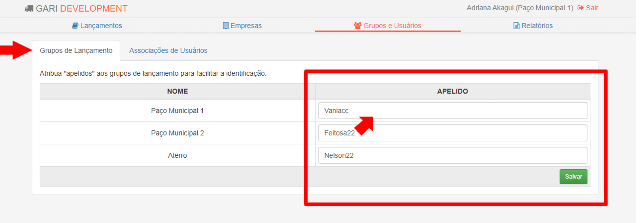
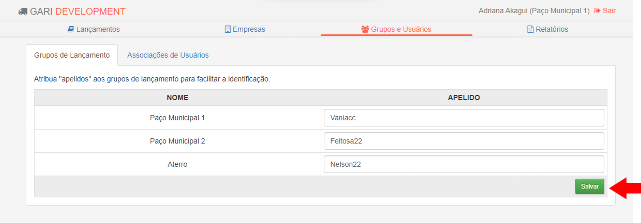
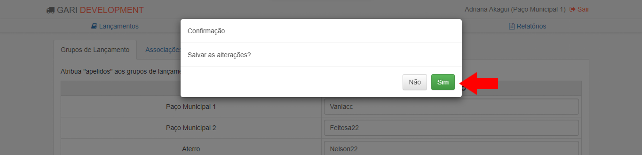
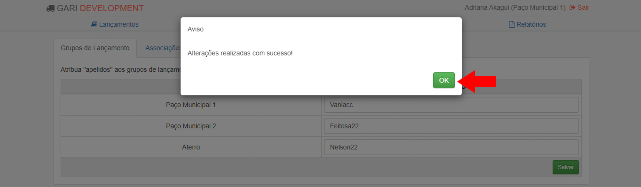
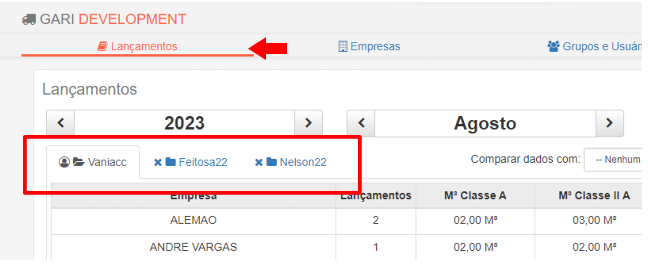
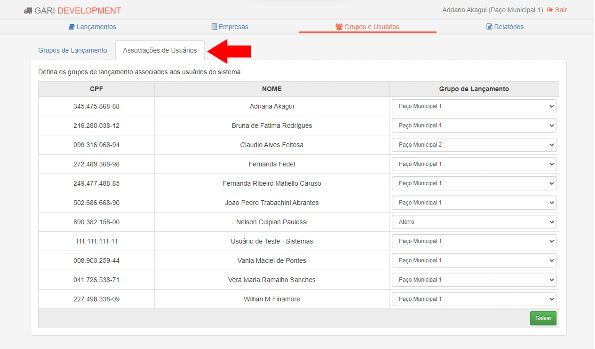
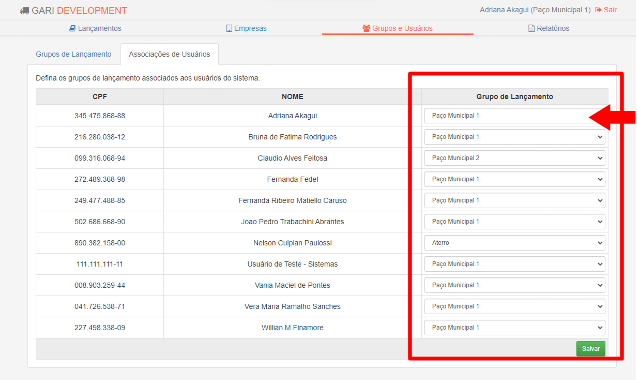
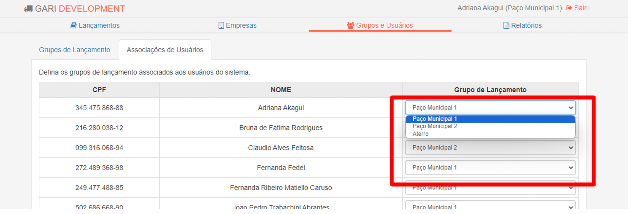
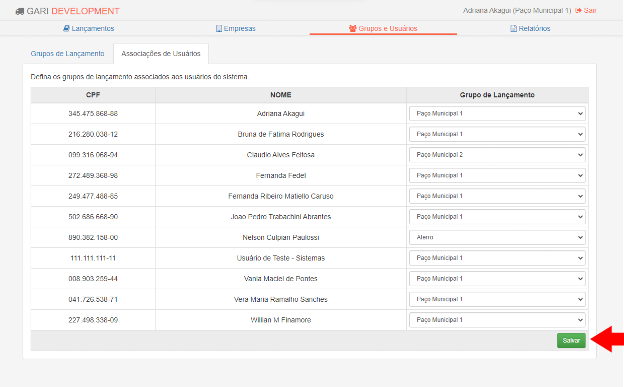
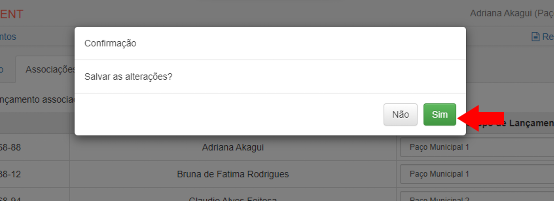
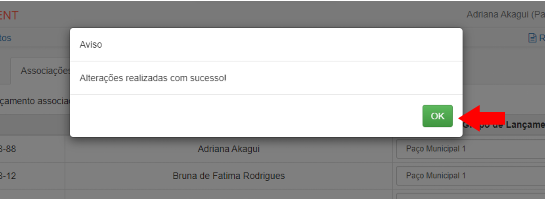
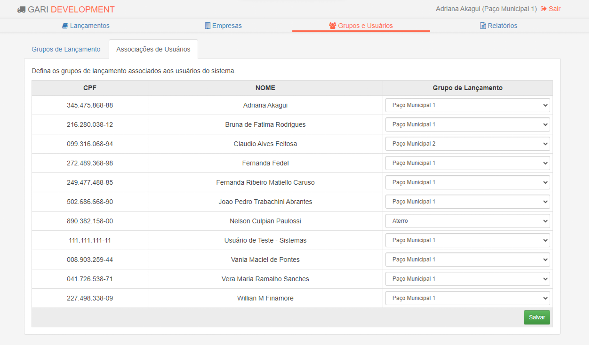
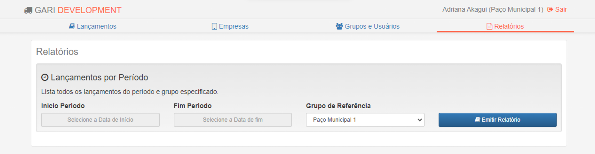
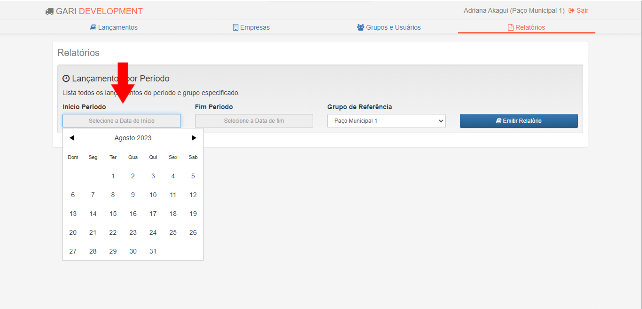
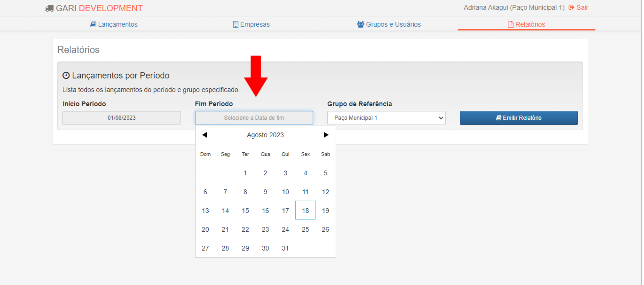
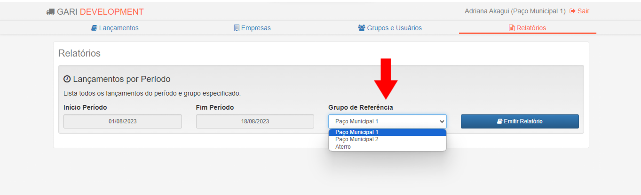
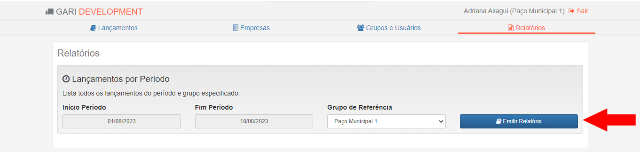
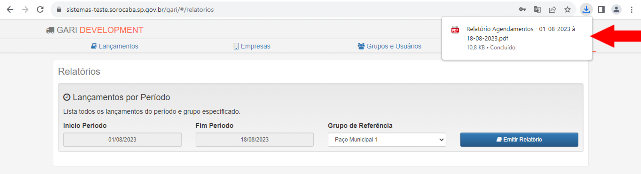
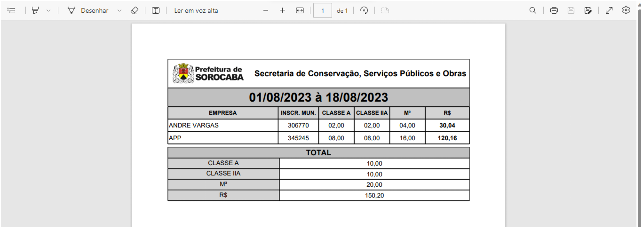
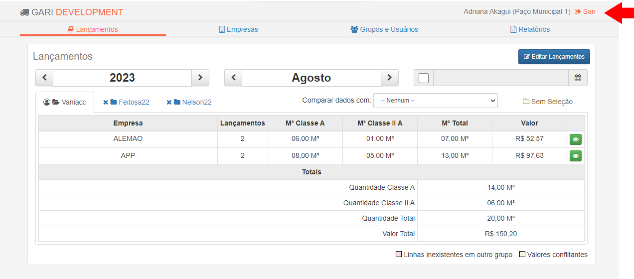
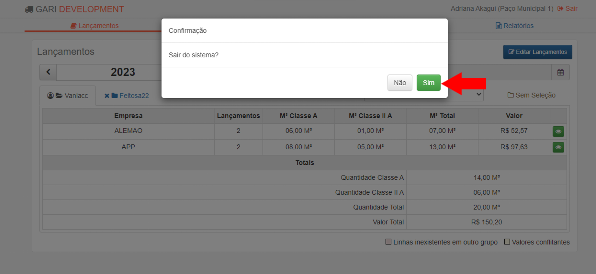
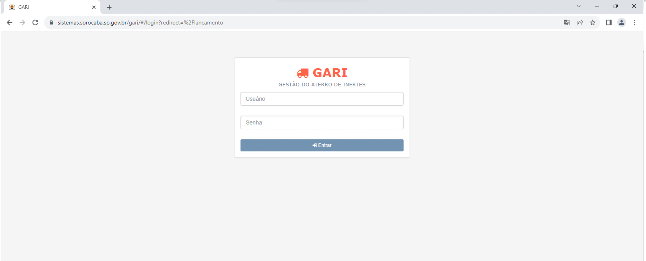
No Comments